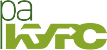Публикации
В этом разделе мы собрали материалы, которые помогут Вам определиться с выбором системы дистанционного обучения, оценить требуемые инвестиции на ее внедрение и успешно внедрить систему дистанционного обучения в Вашей организации.
Articulate Storyline: электронное обучение со вкусом. Часть 2.
В прошлой части статьи мы начали обзор Articulate Storyline – продукта, предназначенного для создания электронных курсов, презентаций, тестов и других видов интерактивного мультимедийного контента. Были рассмотрены интерфейс программы, возможности по добавлению слайдов и объектов на них. Продолжая тему, сегодня мы поговорим об остальных ее возможностях и начнем с триггеров – это команды, которые позволяют настроить связь объектов с действиями пользователя. С их помощью можно превратить типичную презентацию в стиле Microsoft PowerPoint в настоящую интерактивную игру, где картинки перетаскиваются по слайду, звуки проигрываются при наведении курсора, а программа отвечает на реплики пользователя.
Конечно, на сегодняшний день удивить подобными эффектами никого нельзя, но нужно иметь в виду, что обычно для их применения нужно обладать хотя бы минимальными знаниями программирования, например в том же Adobe Flash, тогда как Articulate Storyline позволяет добавлять их совершенно легко. Более того – логика программы здесь настолько проста и интуитивно понятна, что превосходит все другие e-learning-редакторы, такие как Adobe Captivate и CourseLab. Благодаря этому можно сосредоточиться именно на качестве контента, а не на технической составляющей вопроса.
Добавление триггеров
Триггеры можно «вешать» как на любой добавленный объект (кнопка, картинка и т. д.), так и на сам слайд в целом. Изначально на слайде уже закреплен один триггер, задача которого – по щелчку открыть следующий слайд, как в PowerPoint. Вы можете его отредактировать или добавить любые другие триггеры – все это проделывается на специальной панели, которая отображается справа от основной рабочей области. Главное, что нужно учитывать: если на один объект «повешать» несколько триггеров, первый может перекрывать последующие.

Рис. 1 Меню "Триггеры" в Articulate Storyline
Триггеры создаются с помощью мастера и имеют две составляющие: Action и When, то есть что делать и когда. Рассмотрим список команд Action.

Рис. 2. Действия триггеров в Articulate Storyline
Как видно на скриншоте, список достаточно большой – в нем присутствует более двадцати различных команд, разделеннных по шести группам. Коротко охарактеризуем каждую из них.
Common. Команда Change state of позволяет изменить состояние других объектов: нажать, скрыть, отключить и так далее; кроме того, если в качестве объекта выбраны анимированные персонажи, то можно изменить выражение их лица – например, вместо нейтрального оно может стать грустным или веселым (последнее хорошо подходит для тестирования пользователей). Команды Show layer и Hide layer отображают и скрывают слои на слайде – об этом мы еще не упоминали, но каждый слайд может состоять из нескольких слоев, которые могут отображаться поверх основного. Jump to slide и Jump to scene – это переход к определенному слайду или сцене, причем можно выбрать как следующий или предыдущий, так и любой в проекте. И, наконец, последние команды в этом ряду – Lighthox slide и Close lightbox – могут открыть и закрыть во всплывающем окне другой слайд в проекте. Последнее довольно удобно с учетом того, что этот слайд можно заранее спроектировать как вспомогательный.

Рис. 3. Слайд в режиме Lighthox
Media. Команды Play, Pause и Stop позволяют управлять просмотром видео и аудио, добавленных на слайд. Их можно соотносить с тем или иным файлом. К сожалению, на флеш-файлы действие данных команд не распространяется.
Interaction. Триггер Submit interaction связан с проведением тестов и позволяет отправить результаты ответа на вопрос. Например, пользователь выбрал вариант ответа и может щелкнуть по картинке, чтобы перейти к следующему слайду.
Course. Команды Restart course и Exit course могут перезапустить курс с начала или закрыть его; правда, последнее будет работать только в том случае, если вы опубликуете проект в формате HTML5.
More. Команда Adjust variable позволяет настроить переменную. Переменные здесь используются в связке с объектом Data Entry (область ввода текста или чисел). Каждому такому объекту можно присвоить отдельную или одну и ту же переменную, которая будет иметь то значение, которое ввел пользователь с клавиатуры. А с помощью данной команды можно изменить это значение на любое другое или вообще подставить в область ввода значение из другой переменной. Например, пользователь ввел в одной форме свое имя, и оно тут же отобразится в другой.
Триггеры Jump to URL/file и Send email to выполняют довольно стандартные вещи – могут открыть ссылку на веб-страницу, файл или адрес электронного ящика. А команда Execute JavaScript может выполнить заданный JavaScript-код, что позволяет настроить взаимодействие с веб-сервером, однако требует соответствующих навыков для его написания.
Quiz. Все команды здесь связаны с тестированием пользователей. Команда Submit results позволяет отправить результаты тестирования, Review results – открыть слайд с результатами (если он был добавлен в проект), Reset results – сбросить результаты, а Print results – распечатать их.
Мы рассмотрели первую составляющую триггера – действие, которое он должен произвести. Теперь посмотрим на вторую часть – условие, необходимое для выполнения. Их здесь тоже немало, и предусмотрены как основные варианты выражения пользовательской активности, так и не зависящие от пользователя события.

Рис. 4. Условия для соблюдения действия
Click Events. Основное событие, по которому обычно происходит выполнение тех или иных действий на слайде, – клик мыши. Предусмотрен как простой, так и двойной щелчок и даже клик правой клавишей. Последнее особенно сильно расширяет возможности имитации программного обеспечения (если нужно имитировать вызов контекстного меню в программе), да и вообще может быть полезно во многих других случаях. Но, по понятным причинам, эта функция будет работать, только если вы экспортируете ролик в формате HTML5, а не во флеше. Еще одна функция – User click outside – означает щелчок за пределами объекта. Например, вы можете «повесить» на кнопку два триггера: если пользователь кликнет по ней, будет выполнено одно действие, а если мимо нее – другое. Жаль только, что здесь нет возможности анимации и передвижения объектов по слайду, иначе можно было бы составить даже небольшие игры. Timeline Events. Очень простые события – начало и конец тайм-линии. Самое очевидное: слайд закончился – произошел переход к следующему.
Drag Drop Events. А это очень интересная функция, связанная с перетаскиванием объектов. С ее помощью можно добавить возможность пользователю перетащить по слайду любой объект, будь то картинка, кнопка и т. д. Причем нужно выбрать не только объект, который будет перетаскиваться, но и тот, на который его следует перетащить (например, фотографию внутрь рамки). Здесь есть два варианта: Object dragged over означает, что нужно перенести и отпустить, а Object dropped on – только занести. Кроме того, для каждого объекта на слайде можно выбрать, будет ли он возвращаться в исходное положение при перетаскивании не в обозначенную область.

Рис. 5. Режим Drag Drop: объекты можно перетаскивать по слайду
Other Events. Все остальные события. User presses a key – использование пользователем горячих клавиш или просто нажатие определенной кнопки на клавиатуре. В комбинации можно задать связку Ctrl, Alt, Shift + любая другая клавиша. State – состояние объектов на слайде. Вы можете задать довольно сложную формулировку, при которой все/любой из/кроме выделенных объектов должны соответствовать/не соответствовать определенному состоянию: нормальное или объект скрыт, по нему осуществлен щелчок и т. п. Variable changes – это использование переменных, которые, как мы упоминали, связаны с объектом Data Entry. Вы можете выбрать переменную и задать условия: равно или не равно определенному значению или другой переменной, при этом регистр может как учитываться, так и нет. Например, в качестве необходимого условия можно задать, чтобы пользователь ввел «google» или «гугл». Стоит добавить, что подтверждение ввода можно выполнять и другими действиями – скажем, щелчком по кнопке. И, кроме того, вы можете вставить содержание переменных в тексте как символы или гиперссылки. Это крайне полезная возможность – в частности, с ее помощью можно персонализировать общение с пользователем: если он введет в форму свое имя, оно будет автоматически подставляться в последующих репликах.
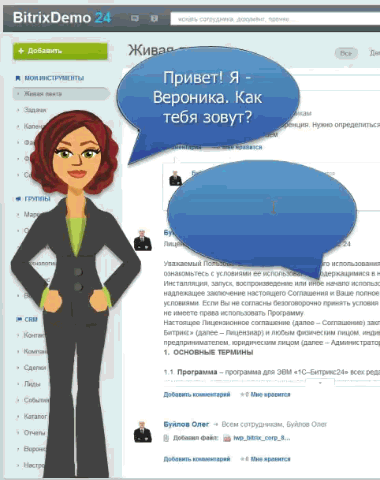
Рис. 6. Пример использования переменных в проекте
Команда Mouse hovered over – наведение курсора над указанным объектом. Чаще всего они «вешаются» на такой объект, как «горячая область», которая сама по себе не имеет большого значения. Она может быть в виде овала, прямоугольника или свободной формы, причем ее можно выделять на экране или сделать невидимой. Media completes – еще одно «удобное» условие для выполнения действия: оно позволяет подождать, пока закончится воспроизведение указанного медиаобъекта (видео или аудио). И, наконец, Confrol loses focus. Эта команда работает в связке с областью ввода и позволяет активировать действие, когда пользователь щелкнет за пределами ее формы. Как видите, конструктор для создания триггеров в Articulate Storyline обладает достаточно широкими возможностями как в плане действий, так и в плане условий для выполнения. Комбинируя их, вы можете достичь самых разнообразных эффектов и воплотить в жизнь довольно много интересных идей. Теперь перейдем к другой части работы над проектом – рассмотрим возможности программы в плане дизайна и анимации.
Дизайн и анимация
Вкладка Design в программе содержит набор стилей, которые вы можете применить к проекту. Это касается фонового изображения, цветовой гаммы и шрифтов, используемых по умолчанию. Шаблонов здесь достаточно много, их можно редактировать и сохранять на компьютер, чтобы импортировать в дальнейшем. Собственно, ничего особенного в этом нет, и здесь программа ничем не отличается от Microsoft PowerPoint. Но главное – именно в этом разделе присутствует кнопка Story Size, отвечающая за формат ролика. Как мы уже говорили в прошлой части статьи, при создании он не указывается, и если вы хотите изменить разрешение, к примеру, с 1280х720 до 800х600, то это нужно делать именно здесь. При этом все объекты могут быть автоматически сдвинуты и обрезаны под новый размер.
Возможности анимации в Articulate Storyline также позволяют улучшить визуальное восприятие ролика. Стиль – это основная фишка программы, поэтому с эффектами здесь все на высоте, они выглядят весьма современно и динамично. Вы можете применить их как на слайд в целом, так и на каждый объект по отдельности. Эффектов, связанных с появлением слайда, присутствует почти два десятка – это всевозможные наезды, вылеты, поляроидное фото и другие. Для отдельных объектов их поменьше, всего пять, зато можно указать направление и скорость движения. Кстати, объекты применяются и при появлении, и при исчезании объектов на слайде.

Рис. 7. Эффект плавного появления объекта на слайде
Публикация проектов
Теперь поговорим о публикации проектов. Как мы говорили в самом начале, Articulate Storyline поддерживает экспорт в Flash и HTML5. Последняя возможность является трендом сезона и связана с нарастанием популярности данного формата, обусловленной широким распространением мобильных устройств, которые, как известно, не поддерживают флеш.

Рис. 8. Публикация ролика в Articulate Storyline
Более того, в AppStore присутствует специальное приложение от Articulate – мобильный плеер для iPhone и iPad, который позволяет с комфортом просматривать ролики, созданные в Articulate Storyline. При публикации вы можете поставить галочку, которая определит необходимость установки данного плеера, а также разрешить пользователям мобильных устройств загружать ролики для просмотра в офлайне.

Рис. 9 Приложение Articulate для iPad
В настройках можно изменить качество трех составляющих компонентов ролика – видео, аудио и изображений, а также настроить его оболочку – плеер для просмотра. Совсем отказаться от него нельзя, но вы можете свести элементы к минимуму, оставив только кнопки «Назад» и «Вперед». Изначально же в плеере отображается сайдабар, включающий в себя несколько разделов – меню, глоссарий, примечания и форму поиска, а также заголовок ролика, закладку «Ресурсы», кнопку громкости, панель управления просмотром.

Рис. 10 Шаблон плеера в исходном состоянии
Все это отключается, настраивается, сайдабар можно расположить как слева, так и справа. Вы можете наполнить и отредактировать такие разделы, как «Меню», «Глоссарий» и «Ресурсы», где отображаются структура курса, встречающиеся термины и ссылки на используемые/рекомендуемые материалы. Также изменяются цветовая тема, шрифты, надписи в плеере и прочие настройки. Стоит сказать, что в надписях присутствует большой набор языков, на которые можно легко переключиться, в том числе и русский (это автоматически сменит подпись NEXT на ДАЛЕЕ). Присутствует возможность сохранить настроенный плеер в формате XML, чтобы потом его импортировать.
Если вы собираетесь загружать ролик в систему дистанционного обучения (LMS), то можете выбрать соответствующий стандарт – SCORM 1.2, SCORM 1.4, AICC, Tin Can API – и заполнить его идентификационные данные. Кроме того, можно воспользоваться встроенной службой Articulate Online – это «облачная» LMS компании, однако доступ к ней стоит весьма дорого – от $199 в месяц. И, наконец, упомянем о том, что, кроме размещения в Вебе, вы можете опубликовать ролик для записи на CD или даже экспортировать его в Microsoft Word. В документе будут содержаться заголовки слайдов и их скриншоты, что неплохо подходит для распечатки сценария проекта.
Заключение
Articulate Storyline является дорогой, качественной и простой в освоении программой для создания интерактивного мультимедийного контента, в первую очередь образовательного направления. Чаще всего ее сравнивают с Adobe Captivate, по сравнению с которой она имеет ряд как преимуществ, так и недостатков. Например, последняя умеет экспортировать ролики в формате видео для размещения на YouTube, имеет более широкие возможности по работе со звуком, обладает встроенной библиотекой объектов и др. А если говорить о более популярной в России программе CourseLab, там присутствует мощный встроенный язык программирования, с помощью которого даже можно составить игрушку типа тетриса. Однако если Articulate Storyline и уступает в некоторых деталях, то ей это можно простить за ряд уникальных фишек и, главное, яркий визуальный стиль роликов. Рекомендуем обратить внимание на эту программу всем специалистам e-learning, педагогам, маркетологам и людям других схожих специальностей.
Автор: Олег Буйлов.